Dynamics 365 -sovellusten hallinta
Microsoft Power Platform -hallintakeskuksen avulla voit asentaa, määrittää ja hallita Microsoft Dataversessa suoritetut Dynamics 365 -sovellukset. Tässä ohjeaiheessa sovellukset viittaavat Dynamics 365:n sovelluksiin, kuten Dynamics 365 Sales, Dynamics 365 Customer Service, Dynamics 365 Field Service ja Dynamics 365 Marketing sekä Microsoft AppSourcesta ostettuihin sovelluksiin, joissa tarvitaan jokin näistä Dynamics 365 -käyttöoikeuksista.
Muistiinpano
Voit asentaa ja hallita Dynamics 365 -sovelluksia vain ympäristössä, joka on luotu tietokannalla ja jossa Dynamics 365 -sovellukset ovat käytössä ympäristön luomisen aikana. Dynamics 365 -sovellusten käyttöönotto ympäristön luomisen aikana edellyttää voimassa olevaa Dynamics 365 -käyttöoikeutta. Lisätietoja: tietokannan sisältävän ympäristön luominen
Voit hallinnoida sovelluksia joko vuokraajan tai ympäristön tasolla.
Sovellusten vuokraajan tason näkymä
Dynamics 365 -hallintakeskuksen Sovellukset-välilehden sovellusten hallinta tapahtuu Power Platform -hallintakeskuksen sovellusten vuokraajatason näkymässä. Voit tarkastella seuraavien ohjeiden mukaan luetteloa, jossa on kaikki vuokraajan Dynamics 365 -sovellusten käyttöoikeudet.
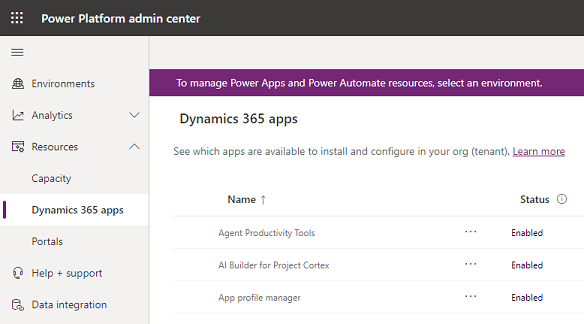
Seuraavien vaiheiden avulla näet vuokraajan kaikkien käyttöoikeuden omaavien sovellusten luettelon.
Kirjaudu Power Platform -hallintakeskukseen.
Valitse Resurssit>Dynamics 365 -sovellukset vasemmanpuoleisesta valikosta.
Näkyviin tulee asennettujen tai asennettavissa olevien Dynamics 365 -sovellusten luettelo sisäänkirjautuneelle käyttäjälle. Järjestelmänvalvoja näkee kaikki asennetut tai asennettavissa olevat sovellukset.
Kaksoiskappaleet näkyvät Nimi-kohdassa, jos useisiin ympäristöihin on kohdistettu sama sovelluslisenssi.
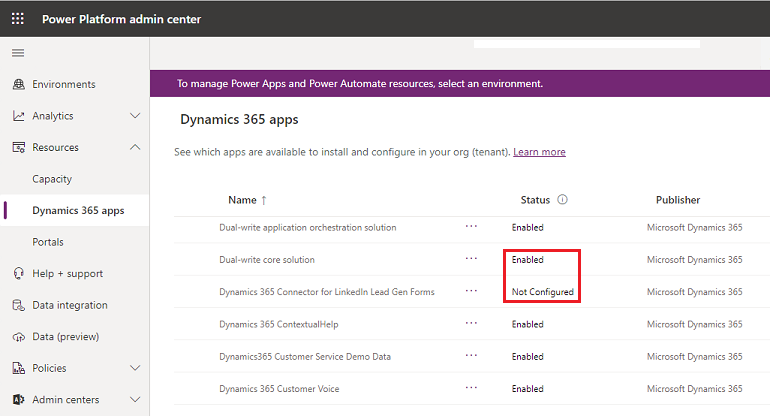
Huomaa seuraava Tila-kohdassa:
- Käytössä: Tämä sovellus on valmis asennettavaksi ympäristöihisi.
- Määritetty: Tämä sovellus on määritetty ympäristöön. Se voidaan määrittää uudelleen toiseen ympäristöön tai nykyisen ympäristön määritys voidaan päivittää.
- Ei määritetty: Tämä sovellus on valmis määritettäväksi ympäristöön.
Voit tehdä seuraavaa yläosan valikkorivillä sovelluksen tilasta riippuen:
- Hallinta: Valitse tämä, jos haluat siirtyä sivulle, jolla voit hallita sovellustasi.
- Tiedot: Katso sovelluksen tiedot, kuten julkaisija.
- Asenna sovellus: Asenna tietyt sovellukset valittuun ympäristöön, johon sinulla on käyttöoikeudet. Kun ympäristö on valittu, näkyviin tulee asennettavien pakettien luettelo.
Jos vuokraajalla on useita maantieteellisiä alueita, voit muuttaa kielialuetta alueen valitsimen avulla.
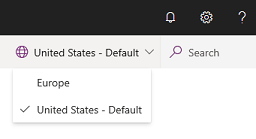
Sovellusten ympäristön tason näkymä
Ympäristön tason lisäksi ratkaisunhallinta voidaan tehdä ympäristön tason näkymässä Power Platform -hallintakeskuksessa.
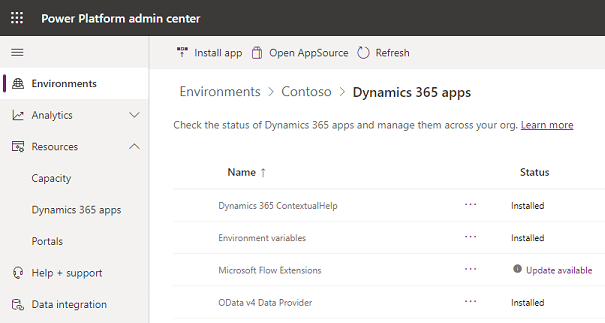
Seuraavien vaiheiden avulla näet ympäristöön asennettujen kaikkien käyttöoikeuden omaavien sovellusten luettelon.
Kirjaudu Power Platform -hallintakeskukseen.
Valitse Ympäristöt ja valitse sitten ympäristö.
Valitse Resurssit-kohdassa Dynamics 365 -sovellukset.
Näkyvissä on asentamiesi Dynamics 365 -sovellusten luettelo valitussa ympäristössä.
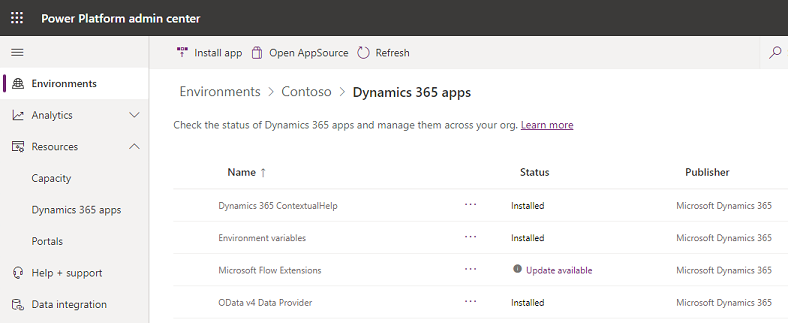
Valitse sovellus. Voit tehdä seuraavaa yläosan valikkorivillä sovelluksen tilasta riippuen:
- Asenna sovellus: Järjestelmänvalvojat voivat asentaa tiettyjä sovelluksia valittuun ympäristöön, johon heillä on käyttöoikeus. Kun ympäristö on valittu, näkyviin tulee asennettavien pakettien luettelo.
- Avaa AppSource: Valitse tämä, josta haluat asentaa sovelluksen AppSource.
- Päivitys: Näkyy, jos päivitys on saatavilla. Valitse, jos haluat päivittää paketin.
- Tiedot: Katso sovelluksen tiedot, kuten julkaisija.
Jos asennukset ovat epäonnistuneet, katso Epäonnistuneiden asennusten vianmääritys.
Sovelluksen asentaminen
Asennuksen asennusprosessi riippuu näkymästä.
Sovelluksen asentaminen vuokraajanäkymässä
Kirjaudu Power Platform -hallintakeskukseen.
Valitse Resurssit>Dynamics 365 -sovellukset vasemmanpuoleisesta valikosta.
Valitse käytössä oleva sovellus ja valitse sitten yläosan valikkorivillä Asenna.
Valitse ympäristö, tarkista asennettavat paketit, hyväksy palvelun käyttöehdot ja valitse sitten Asenna.
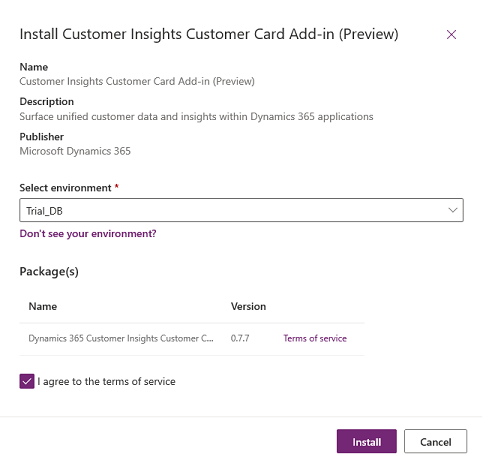
Siirryt ympäristön tason näkymään, jossa voit tarkastella asennuksen tilaa.
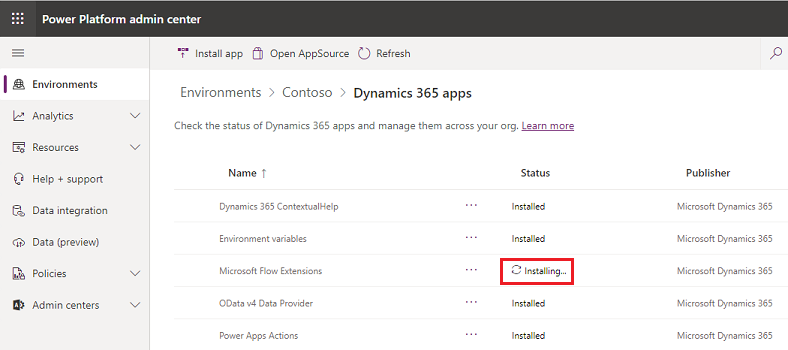
Sovelluksen asentaminen ympäristönäkymässä
Kirjaudu Power Platform -hallintakeskukseen.
Valitse Ympäristöt ja valitse sitten ympäristö.
Valitse Resurssit-kohdassa Dynamics 365 -sovellukset.
Valitse Asenna sovellus.
Valitse käytössä oleva sovellus ja valitse sitten Seuraava.
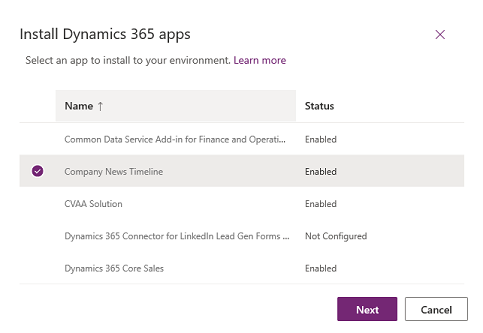
Hyväksy palvelun käyttöehdot ja valitse sitten Asenna.
Asennusvirheen vianmääritys
Jos näet seuraavan virheen:
"Dynamics 365 -sovellusten, kuten Dynamics 365 Salesin ja Dynamics 365 Customer Servicen, asentamista tuetaan vain ympäristöissä, jotka on luotu Ota käyttöön Dynamics 365 -sovellukset -asetuksen arvon ollessa Kyllä. Yritä asentaa tämä sovellus ympäristöön, jossa on tietokanta ja jonka Ota käyttöön Dynamics 365 -sovellukset -kohta on otettu käyttöön."
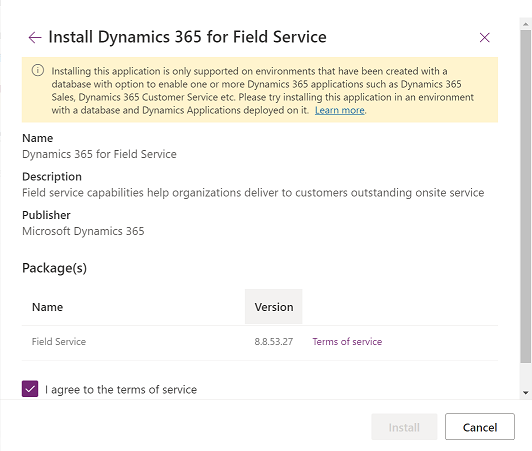
Luo uusi ympäristö Tietokannan sisältävän ympäristön luominen -kohdan ohjeiden mukaan. Varmista vaiheessa 4, että Ota käyttöön Dynamics 365 -sovellukset -kohdan arvoksi on määritetty Kyllä.
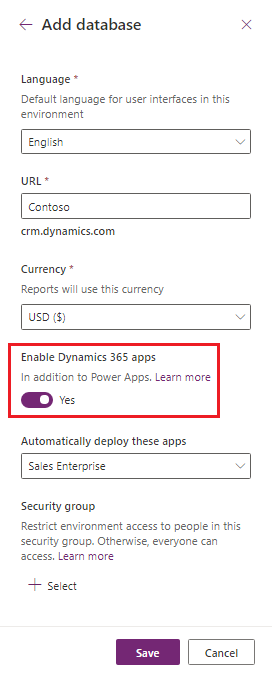
Viallisen asennuksen vianmääritys
Jos sovelluksen asennus on epäonnistunut, valitse Asennus epäonnistui ympäristön tason näkymässä. Tarkastele vianmäärityksen tietoja.
Jos haluat ottaa yhteyttä tukeen, varmista, että voit antaa Virheen tiedot -sivulla olevat tiedot.
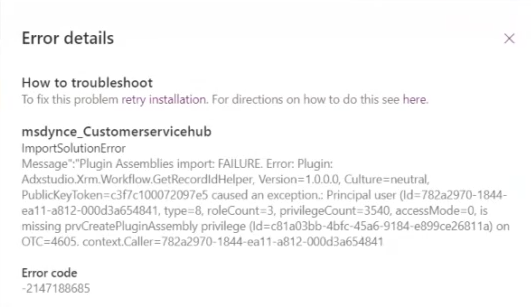
Sovelluksen poistaminen
Tietoja sovelluksen poistosta on ohjeaiheessa Mallipohjaisen sovelluksen poistaminen.
Usein kysytyt kysymykset
Eikö ympäristö ole näkyvissä?
Ympäristöjen järjestelmänvalvojien näkemä määrä avattavassa Valitse ympäristö -luettelossa on pienempi tai yhtä suuri kuin ympäristöjen määrä Ympäristöt-sivulla Power Platform -hallintakeskuksessa. Tarkista, että Ympäristöt-sivulla ei ole käytössä suodatinta.
Suodattimet otetaan käyttöön avattavassa Valitse ympäristö -luettelossa seuraavasti:
- Näyttää ympäristöt maantieteellisen alueen mukaan. Vuokraajatason näkymän järjestelmänvalvoja on valinnut ne.
- Näyttää ympäristöt, joissa on vain tietokanta.
- Näyttää ympäristöt, jotka on vain valmis-tilassa.